Enable automatic Login - mrolarik/simple-iot GitHub Wiki
ในการทำงานร่วมกับ RPi บางครั้งหากต้องการให้เครื่อง RPi ทำงานโดยอัตโนมัติหลังจากเปิดเครื่อง เช่น ต้องการให้เครื่อง RPi ทำการส่งข้อมูลเข้า Line (Line Notify) หรือสั่งให้เซนเซอร์ทำงาน (PIR Sensor) ซึ่งระบบจะไม่สามารถทำงานอัตโนมัติได้หากมีการแสดงหน้าจอ Login เพื่อให้ Login เข้าสู่ระบบทุกครั้ง ทั้งนี้ เนื่องจากระบบจะทำงานหลังจากผู้ใช้งานทำการ Login เท่านั้น วิธีการแก้ไขคือการยกเลิกหน้าจอ Login ซึ่งสามารถทำได้ดังต่อไปนี้
- เปิด Ubuntu Mate ที่เครื่อง RPi และคลิกเลือกที่เมนู
System>Control Center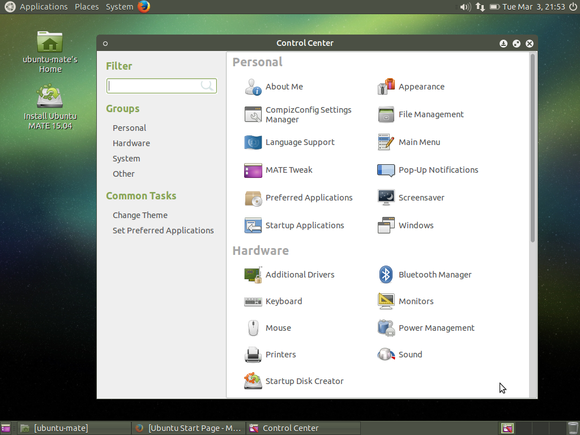
- ในกลุ่มของ Administration ให้คลิกเลือกที่
Users and Groups - จากนั้นให้สังเกตที่ปุ่ม
Change...ที่อยู่ในส่วนของPassword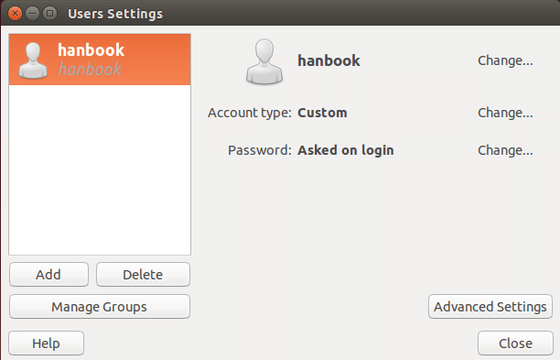
- ให้คลิกเลือกที่ปุ่ม radio button ตรงที่
Don't ask for password on loginแต่เมื่อทำการ restart เครื่องขึ้นมาใหม่ ผู้ใช้งานจะไม่ต้องกรอกpasswordเพื่อเข้าสู่ระบบ แต่ทั้งนี้จะยังมีหน้าต่าง popup ขึ้นมาให้เพื่อให้กดLogin - จากนั้นให้แก้ไขไฟล์
60-lightdm-gtk-greeter.confซึ่งอยู่ที่ตำแหน่ง/usr/share/lightdm/lightdm.conf.d/โดยพิมพ์คำสั่งที่ Terminal ดังนี้
$ sudo nano /usr/share/lightdm/lightdm.conf.d/60-lightdm-gtk-greeter.conf
- เมื่อเปิดไฟล์ขึ้นมาแล้วให้แก้ไขข้อมูลภายในไฟล์ ดังต่อไปนี้
[Seat:*]
#greeter-session=lightdm-gtk-greeter
autologin-user=cocobot
- โดยที่
cocobotคือ user ของเครื่อง RPi ดังนั้นautologin-user=cocobotจึงหมายถึง อนุญาตให้ผู้ใช้cocobotเข้าสู่ระบบ Linux โดยไม่ต้อง Login - #greeter-session=lightdm-gtk-greeter คือการ comment ไม่ให้ทำงานในส่วนของ
greeter-sessionดังนั้น ระบบจะไม่แสดง popup ให้ Login (ดังข้อ 4)
จากนั้นจึงสามารถสั่งให้ระบบ Linux ทำงานอัตโนมัติหลังจากเปิดเครื่อง เช่น สั่งให้เซ็นเซอร์ทำงาน หรือรับค่าจากเซ็นเซอร์ อ่านรายละเอียดเพิ่มเติมที่ Automatically run a program on Linux startup